Пользователи ПК могут выбирать, каким программным обеспечением пользоваться. И браузеры не являются исключением. Довольно часто предпочтение отдается Mozilla Firefox, Opera или Chrome. Остановимся на первом приложении. Его, как и все остальные браузеры, нужно время от времени обновлять. Данная операция требуется далеко не всегда. К ней прибегают тогда, когда установленная сборка ПО устарела. Ниже мы разберемся, как узнать версию Firefox. Какие советы помогут пользователям справиться с поставленной задачей?
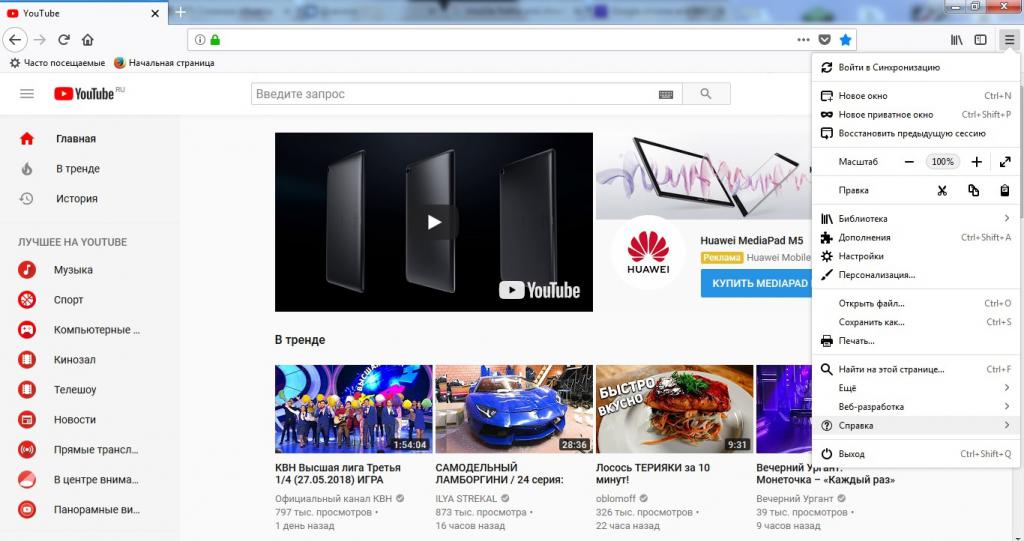
О способах решения
Как узнать версию Firefox? Под этой операцией могут понимать разные результаты. О чем идет речь?
На данный момент возможны следующие варианты развития событий:
- получение информации о разрядности установленного браузера;
- изучение данных о версии Firefox в понимании сборки.
В целом, алгоритмы действий в обоих случаях будут схожи. Рассмотрим оба случая.
Как узнать версию Firefox? На практике пользователи могут пользоваться такими приемами:
- получение информации из "Диспетчера задач" (для разрядности);
- извлечение данных из настроек браузера;
- активация "Панели управления" и ее опций;
- работа с расширенными функциями "Мозилы" (для обоих случаев).
Последний расклад почти не встречается на практике, но помнить о нем все равно необходимо. С его помощью пользователи смогут получить максимально развернутую информацию об интернет-обозревателе.
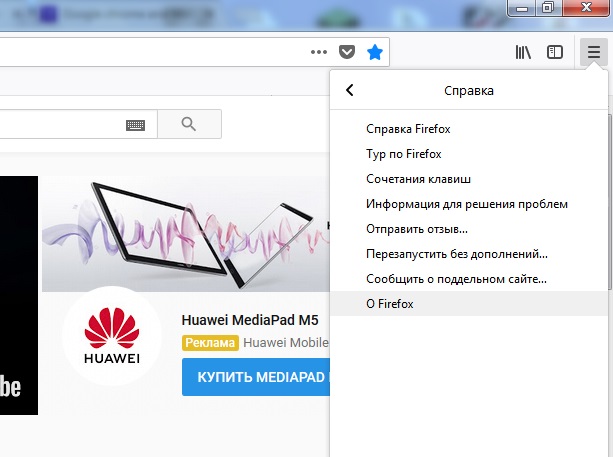
"Диспетчер задач" и разрядность
Как узнать версию Firefox? Для начала рассмотрим получение данных о разрядности приложения. Справиться с поставленной задачей можно через "Диспетчер задач".
Алгоритм действий для получения информации о разрядности "Мозилы" будет иметь приблизительно такой вид:
- Запустить Mozilla Firefox.
- Нажать на клавиатуре Ctrl + Alt + Del.
- Выбрать службу "Диспетчер...".
- Перейти во вкладку "Процессы".
- Посмотреть на процесс firefox.exe. Здесь после "*" будет написана цифра. Она указывает на разрядность приложения.
Вот и все. Теперь постараемся получить данные о сборке имеющегося ПО для работы в Сети.
Настройки браузера
Начнем с самого распространенного приема. Как узнать версию Firefox? Для этого рекомендуется воспользоваться встроенными настройками интернет-обозревателя.
Пошаговая инструкция имеет такую форму:
- Зайти в "Мозиллу", предварительно подключившись к Сети. Это необходимо для проверки обновлений приложения.
- Открыть главное меню браузера.
- Перейти в пункт "Справка".
- Щелкнуть по надписи "О Firefox".
На экране появится небольшое окно, в котором будут написаны данные о "Мозиле". Версия вместе с разрядностью будет написана мелким шрифтом под названием используемого интернет-обозревателя.
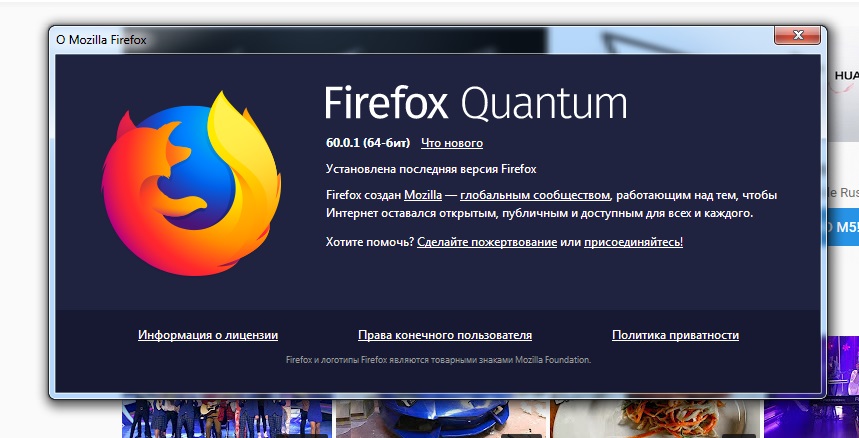
Быстро, просто и очень удобно. Если у пользователя установлена последняя версия Firefox, в открытом окне появится соответствующая надпись. В противном случае юзеру предложат осуществить обновление ПО.
Расширенные параметры
Как узнать версию Firefox? Последний прием помогает быстро получить данные о сборке и разрядности "Мозилы", но знает о нем далеко не каждый. Чтобы справиться с поставленной задачей, юзеру предстоит активировать расширенные настройки обозревателя.
Делается это следующим образом:
- Осуществить вход в Mozilla Firefox.
- Написать в адресной строке about:support.
- Нажать на кнопку "Ввод" на клавиатуре.
- Изучить информацию, выведенную в браузере.
Данные о сборке и разрядности будут написаны в блоке "Сведения о приложении". Все предельно просто и понятно.
"Панель управления" в помощь
Русскую версию Mozilla Firefox можно установить автоматически (при проверке программы на наличие обновлений) или осуществить инициализацию вручную. Во втором случае потребуется зайти на официальный сайт "Мозилы", скачать мастер установки и запустить его.
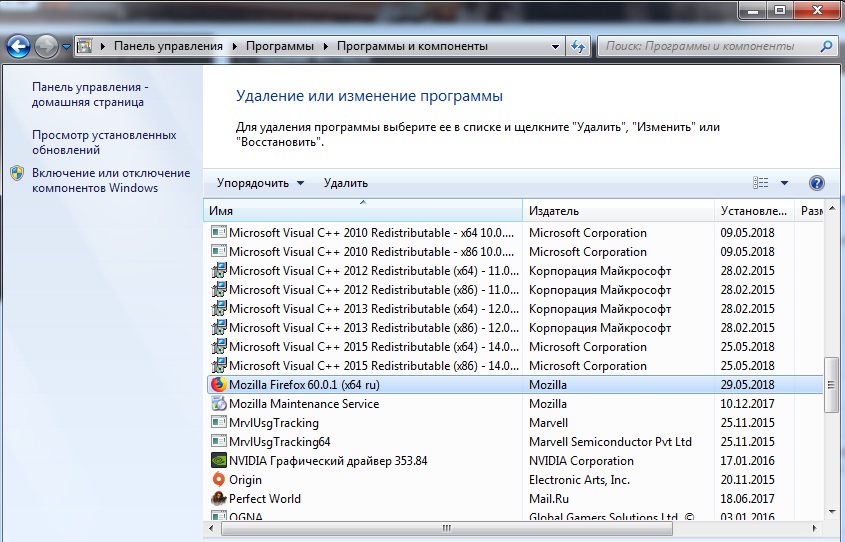
Версию браузера можно узнать через "Панель управления" Windows. Чтобы справиться с этой задачей, необходимо:
- Зайти в пункт меню "Пуск" и щелкнуть по надписи "Панель управления".
- Кликнуть по гиперссылке "Удаление программ". На дисплее монитора появится список со всеми установленными программами.
- Отыскать "Мозилу" и изучить строчку с соответствующими надписями. Здесь будет показана информация и о сборке приложения, и о его разрядности.



























